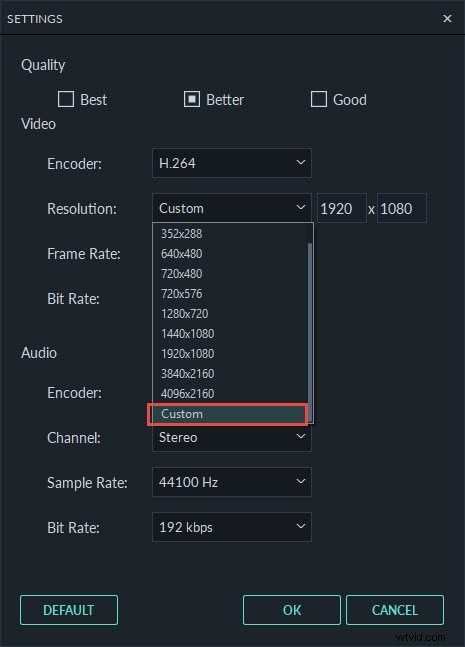Ho acquistato un Samsung Galaxy e voglio inserire un sacco di video sulla scheda di memoria (formato mp4). Ma ogni volta che provo a trasferirli mi dice che non supporta la risoluzione. Quando faccio un video con il telefono, lo salva come mp4, ma non riproduce gli mp4 che scarico. Come mai? Come risolvere il problema di risoluzione video non supportato?
Bene, incontriamo spesso questo problema durante il trasferimento di video tra dispositivi diversi a causa della risoluzione. Per caricare video ad alta risoluzione sui tuoi dispositivi mobili, potrebbe essere necessario ridurre la risoluzione video, poiché questi dispositivi spesso supportano solo risoluzioni specifiche. A volte, tuttavia, potrebbe essere necessario aumentare la risoluzione durante la masterizzazione di un video a bassa risoluzione su DVD, poiché lo standard DVD richiede che il video abbia una risoluzione non inferiore a 720×480.
Wondershare Filmora è il software di editing video potente ma facile da usare che ti consente di modificare la risoluzione video senza problemi. Supporta i formati video più popolari e offre preset già pronti per i dispositivi mobili più recenti come iPhone 5, iPad 4, Xbox, ecc. Dai un'occhiata a questa guida dettagliata per scoprire come risolvere il problema della risoluzione video non supportato.
1. Importa il tuo video
Installa ed esegui Wondershare Filmora. Quindi fare clic su "Importa" e selezionare il file dalla finestra di selezione. Puoi anche trascinare e rilasciare direttamente il file nel programma.
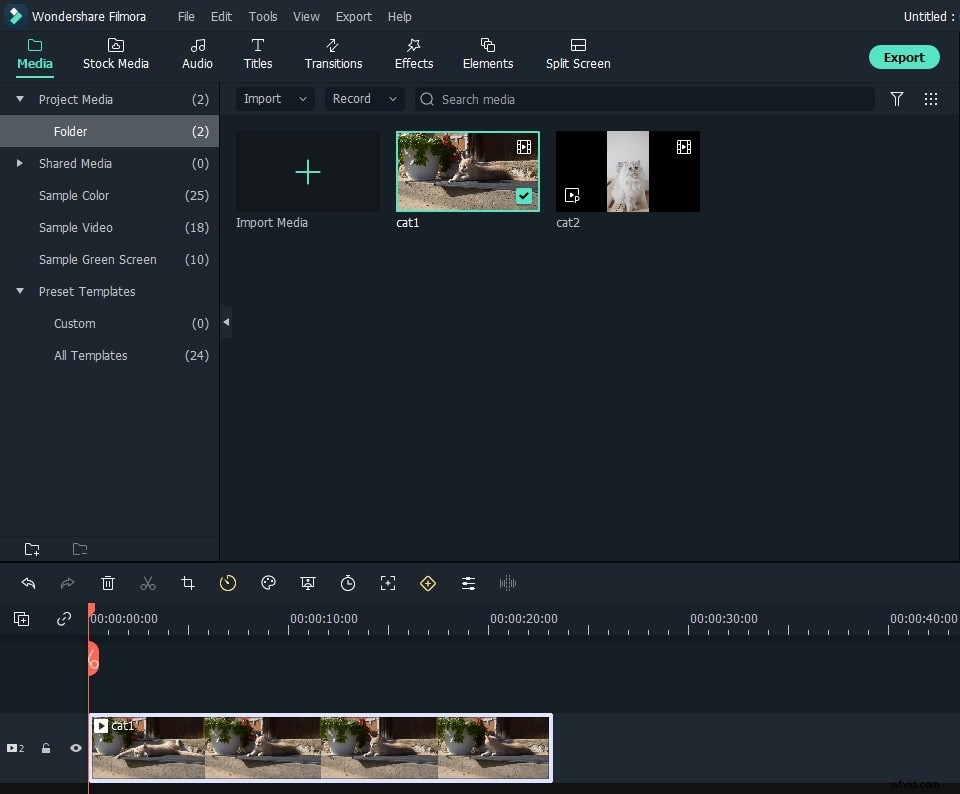
2. Scegli il file
Seleziona il file di destinazione e trascinalo nella timeline. Una volta nella timeline, puoi esportarla con una risoluzione diversa. Basta premere il pulsante "Esporta"; quindi apparirà una finestra di esportazione al centro dello schermo. Vai alla scheda "Formato", assegna un titolo al file e seleziona una posizione di salvataggio. Puoi anche scegliere di salvare il file nel formato originale o convertirlo in un altro formato. Se vuoi che il file di output venga riprodotto su un dispositivo mobile come iPhone, iPad, iPad, Xbox, Zune, passa alla scheda "Dispositivo" e trova il dispositivo appropriato nell'elenco dei preset.
3. Modifica la risoluzione video
Quindi fare clic su "Impostazioni avanzate", viene visualizzato un menu di opzioni video. In quel menu puoi trovare diverse impostazioni video come codificatore, frequenza di campionamento, canale e bitrate. Scegli l'impostazione della risoluzione e seleziona la dimensione della risoluzione desiderata. Ricorda che minore è la dimensione della risoluzione, minore sarà la dimensione del video. Fai clic su "Crea" per applicare le opzioni, quindi il nuovo file viene salvato.